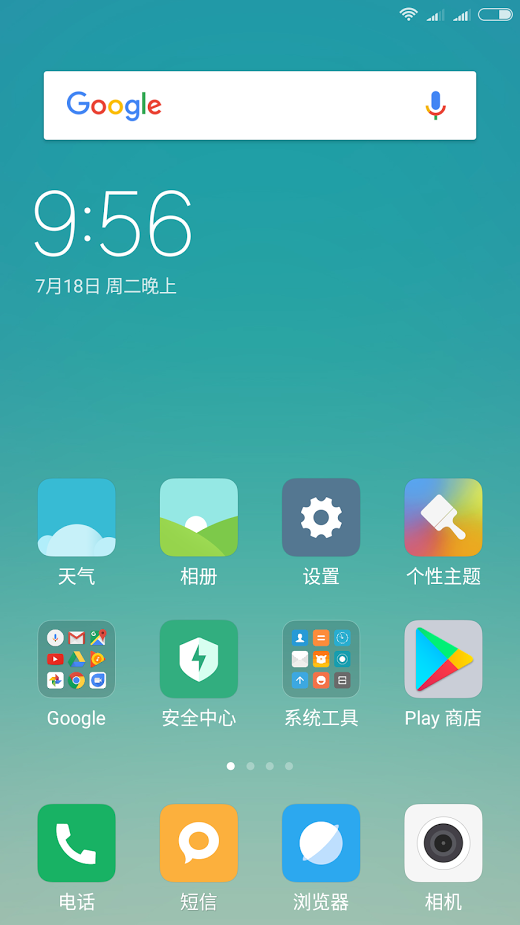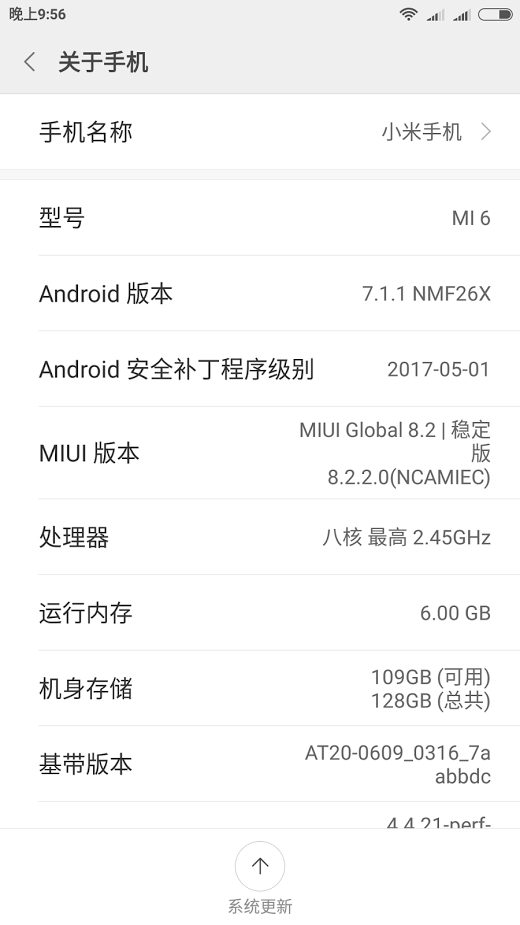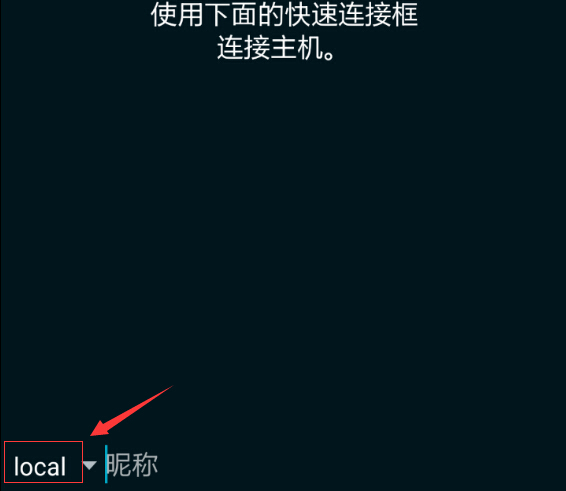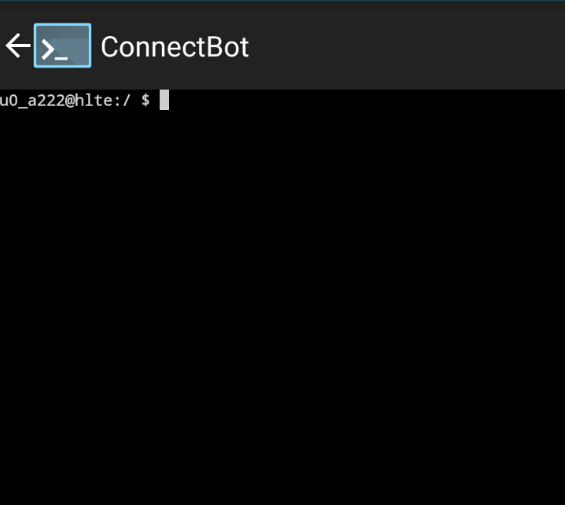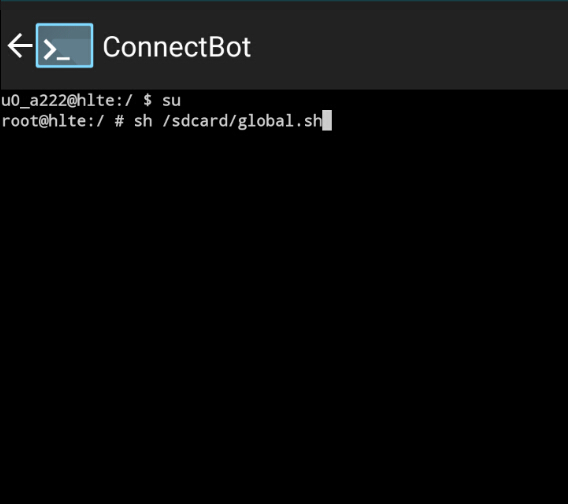入手魅蓝NOTE3一年多,使用上虽然有优化,但也越来越不堪使用,特别是只有16G ROM,虽然支持存储卡扩展,但要占用一个SIM卡槽,而我是要使用双卡的,16G ROM 除掉系统占用,可用空间只有12G,装完一些常用软件空间就所剩无几了,常常得清除存储,很烦,所以,换手机吧。
新手机目标主要要求两点:主流性能、大存储空间
一番查找,锁定MI6和ONEPLUS 5 两款,我要存储空间大的,肯定是选高配版,小米6 6GRAM 128GROM 2899元 一加5 8GRAM 128GROM 3499元
相对来说,一加5照相会好一点,RAM大一点,但相比小米6又没有光学防抖,我觉得他胜出的那点点优势对比差价显得性价比低,所以我最终的选择是MI6
京东在7月12号有一波抢购,我参加了,本意想买陶瓷版或亮蓝版,但是抢不到,最终买到的是亮黑版,小遗憾!小米就这点不好,稍性价比好的机型都要抢(除非到了其销售后期),所以又被称“耍猴米”。幸亏没有完全抢不到,得个“安慰奖”,不然我也要NMMP有句话不知当讲不当讲了。
12号抢到付款,京东配送一如既往的快,第二天就送到了。
手机拿上手,第一感觉 重! 一台5.15英寸的手机,160多克的重量直的是有点过分了!又有点庆幸没买到陶瓷版了,那货180多克的重量,在一片5寸的手机里,简直是超超超重量级选手。
手机上手使用,果然不负“广告米”威名!各种APP里见缝插针的插广告!果断不能忍!
上MIUI英文官网瞄了一眼,MI6的国际版ROM已经释出,那么 果断刷起来吧。
然而在实际操作中,遇到问题了。
首先,在其官方说明里,下载ZIP格式的升级包后在手机设置里的更新选项,选择手动更新后选择此升级包后就好,但实际操作中,会提示升级包检验不通过,无法升级。我估计是大陆版和国际版不能跨区升级,没关系,此路不通爷另有道路。
继续GOOGLE之,找到线刷教程,按提示下载小米线刷工具,MI6国际版线刷包,刷之,提示刷入失败!咋回事呢?我完全按官方的教程来操作的啊,继续请教G娘,发现是小米较新的机型都已被锁BOOTLOADER,要解锁之后才能刷机。
再找到小米解锁的官方页面,按其说明操作,又遇到坑了,提示小米账号与手机绑定的时间过短,请68小时后再试。。。
问G娘,这个是小米的一个安全措施,基本不可能绕过(除非 黑了小米的服务器),好吧,等吧。
手机没有GMS,对于我来说是不能用的!绑定账号后把小米6扔柜子里,继续用魅蓝NOTE3。
最后,总算等到可以解锁了,果断解锁(解锁软件会提示解锁后找回手机等依赖安全性的功能会变的不可靠,我选择无视它),解锁后顺利刷入国际版,GMS总算回来了,手机总算是可用了。
最后总结
MI6刷国际版挺多坑了,为避免网友后续掉坑,我把过程说明下,给大家指条康庄大道
1 手机拿到手,绑定小米账号后扔四天别用(想体验下“广告米”也可以用哈)
2 到时间,到小米解锁的官方页面下载解锁工具解锁,按提示操作,全程中文,无任何高难度动作。
3 下载小米线刷工具,MI6国际版线刷包,把线刷包解压到桌面,线刷工具选择解压出来的文件夹,手机关机,按住“音量-”键再按开机键进FASTBOOT模式,数据线连接手机,驱动会自动安装好,安装好后刷新,看到手机识别后刷机。
4 刷完后手机自动重启,OK,享用你的无广告的MIUI和谷歌全家桶吧^_^
最后,放几张开箱时的渣图吧
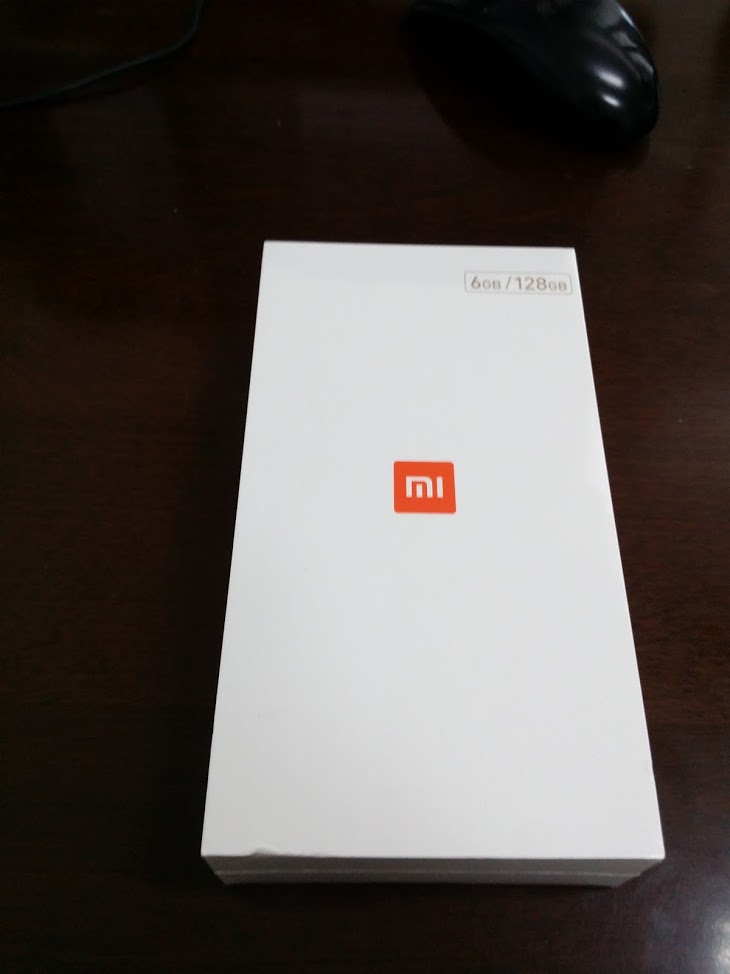


刷成国际版后的样子